搜狗输入法怎么设置固定首位?有很多小伙伴们都不知道,那么下面就由IEfans小编来为大家带来固定首位设置方法分享吧,希望能够帮助到大家。 方法步骤 1、首先点击一个输入文字的
搜狗输入法怎么设置固定首位?有很多小伙伴们都不知道,那么下面就由IEfans小编来为大家带来固定首位设置方法分享吧,希望能够帮助到大家。
方法步骤
1、首先点击一个输入文字的地方,然后切换出搜狗输入法,输入一个拼音;
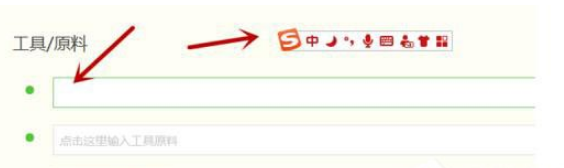
2、输入拼音后,下面就会弹出候选词,我们可以将后面常用的候选词设置在第一个位置,以后输入这个拼音,这个字就会在第一个位置;
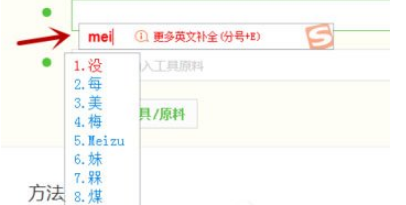
3、在后面看到要设置首位的文字,鼠标放在上面,在弹出来的选项中点击【固定首位】;
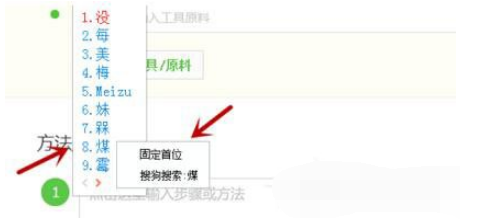
4、然后就能看到这个字已经在第一个位置了,关闭输入;
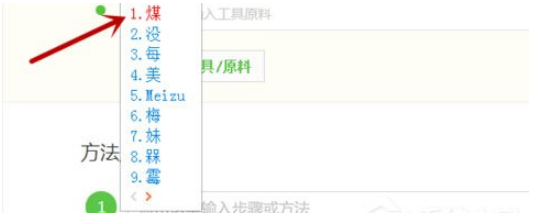
5、然后在多输入几次【mei】发现首字不管在什么情况下都是【煤】,这样我们设置首字就成功了;
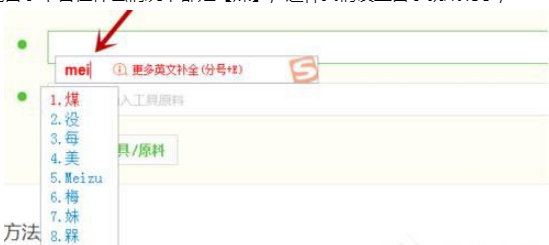
6、另外我们可以将词,短句设成首字,但我们必须保证这几个拼音可以一次显示在拼音栏中,如图所示。
搜狗输入法相关攻略推荐:
搜狗输入法的表情怎么打出来 聊天表情设置方式教程
狗输入法怎么打字不显示选字框?打字不显示选字框解决方法一览
搜狗输入法新功能怎么样 新功能详情一览
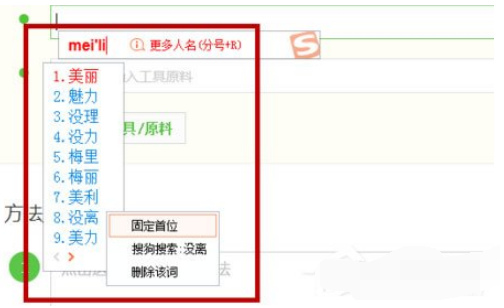
喜欢小编为您带来的搜狗输入法固定首位设置方法分享吗?希望可以帮到您~更多相关内容尽在自由互联。
【转自:武汉seo优化 http://www.5h5q.com提供,感谢支持】